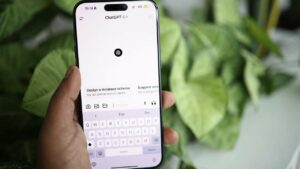macOS Mojave ile birlikte Mac bilgisayarları, uzun zamandır eksikliğini duyduğu yerleşik ekran resmi alma aracına kavuştu. Ekran Resmi adı verilen uygulama sayesinde, ister ekranın belirli bir alanının, ister bir pencerenin, ister ekranın tamamının fotoğrafını çekebilir veya kaydını yapabilirsiniz.
Ekran Resmi uygulamasını aşağıdaki üç yolu takip ederek açabilirsiniz:
- Launchpad‘de, Diğer klasörü altında bulunan Ekran Resmi kestirmesine tıklayın.
- Spotlight‘ı açıp Ekran Resmi yazın ve Enter’a basın.
- Shift-Command-5 tuşlarına aynı anda basın.
Bunun dışında, eskiden olduğu gibi Sol Shift-Command-Sağ Shift-3 tuşlarına aynı anda basarak da ekran resmi alabilirsiniz. Bu yöntemi kullandığınızda Ekran Resmi uygulaması açılmadan, doğrudan açık olan ekranın tamamının görüntüsü alınır. Daha sonra alınan resmin ön izlemesini sağ alt köşede görebilir, ekran görüntüsü üzerinde düzenlemeler yapabilirsiniz.
Ekran Resmi uygulaması açıldığında, ekranın belirli bir alanının taralı olduğunu göreceksiniz. Ekran görüntüsünü alacağınız alanın sınırlarını belirleyerek görüntü çekimi yapabilirsiniz. Bunun dışında ekranın tamamını ya da aktif uygulama penceresini seçmeniz de mümkün.
Ekran görüntüsü almanın yanı sıra ekran kaydı da yapabilirsiniz. Üstelik mikrofon kullanarak ses kaydı da gerçekleştirebilirsiniz.
Öte yandan ekran resmini aldıktan sonra, sağ alt köşede beliren küçük ön izleme resmine tıklatarak göz atma aracını açabilir, buradan ekran görüntüsü üzerinde not alma, çizim yapma veya diğer düzenleme işlerini gerçekleştirebilirsiniz. Daha sonra ekran görüntüsünü başkalarıyla paylaşabilir, bilgisayara kaydedebilir veya kaydetmeden çöp kutusuna gönderebilirsiniz.